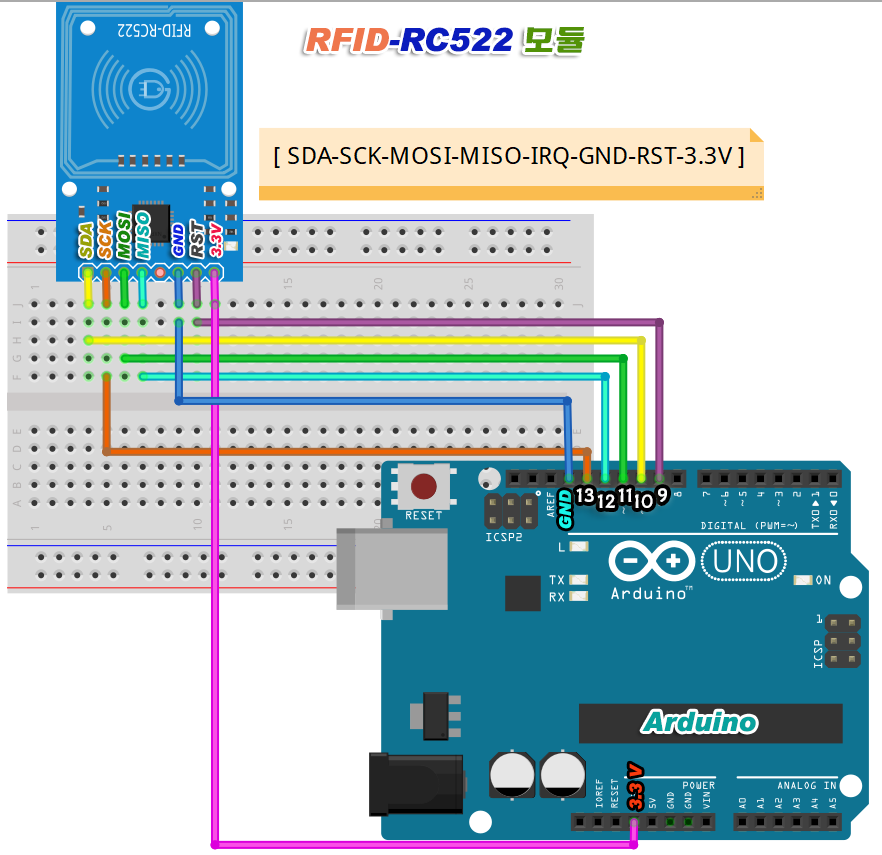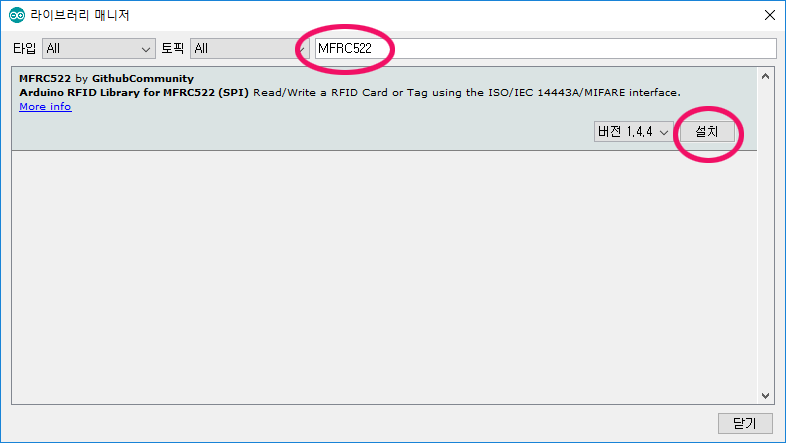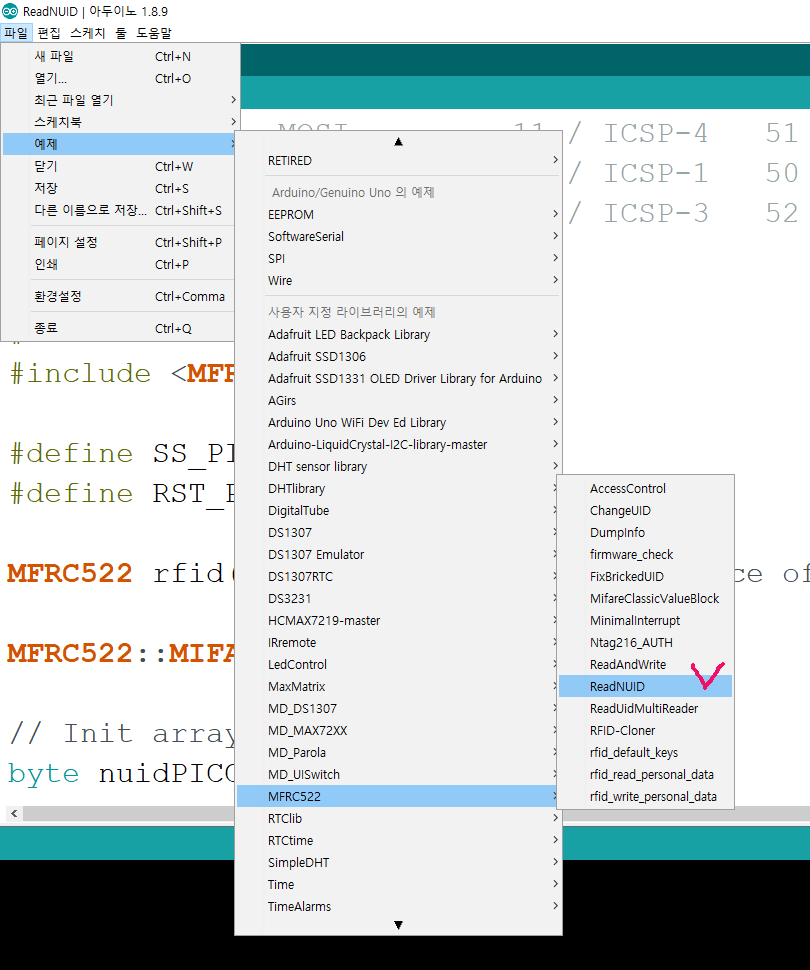【 아두이노모듈#14】 Joystick #1(Keyes SJoys) 조이스틱! 사용해보기
조이스틱은 직관적인 인터페이스 덕분에 활용성이 높으면서도 복잡않아 여러가지 응용 작품을 만들때 자주 사용된다.
주로 움직임 동작이 필요한 RC카 제어나, 드론, 게임기 제어 등에 사용된다.
따라서 조이스틱의 기본 사용법을 익혀보면 여러가지 프로젝트에 도움이 많이 될 것이다.
이번 시간은 조이스틱 모듈의 기본적인 동작원리에 대해 다루어 보도록 하겠다.
▶ 선수 학습 :
없음.
▶ 조이스틱 모듈 (Keyes SJoys) 세부 스팩



※ 조이스틱은 사실 포텐셔미터(Potentiometer) 라고 말 할 수 있다.
입력된 전압 값을 기계적인 스틱의 위치 변화(저항값)로 인해 조절하여 출력해주기 때문이다.
그래서, 아두이노 에서는 아날로그 포트(A0~A6)를 통해서 입력받아야 조이스틱으로서의 기능적인 부분들을 처리 할 수 있다. 왜냐하면, 조이스틱의 경우 상하좌우 끝점의 값(디지털 1, 0)만 사용이 되는 것이 아니라, 조이스틱이 움직이는 중간 값들이 존재하고, 또 그 값들이 필요하기 때문이다. 아래 교육 영상을 보면 무슨 말인지 잘 이해 될 것이다.
아날로그 출력 값은 조이스틱에 입력된 전압값(5V)을 기준으로 최소값(0V)~최대값(5V)이 출력되는데,
조이스틱을 움직이지 않은 상태에서는 정 가운데 위치하기 때문에 VRx 와 VRy 출력 값이 약 2.5V가 출력 된다. (스틱의 기계적이 부분이 있어, 약간의 오차가 있을 수 있다)

즉, 조이스틱 모듈의
1. VRx 단자 출력값 : 0V(맨아래) ~ 2.5V(가운데) ~ 5V(맨위)
2. VRy 단자 출력값 : 0V(맨왼쪽) ~ 2.5V(가운데) ~ 5V(맨오른쪽)
형태로 전압이 출력이 된다. (물론, 상하좌우나 대각선등의 중간(전압)값도 존재한다.)
이런 전압을 아두이노에서 아날로그 포트로(A0~A6) 값을 입력받으면 아날로그 전압값을 디지털 수치값으로 변환시켜주는 ADC(컨버터)로 인해 , 0V~5V 전압이 0~1023 수치값으로 변환된다. ( analogRead() 함수 사용)
그러면, 아두이노에서 쉽게 데이터 처리가 가능해지는 것이다.
▶ 실습 목표 :
1. [ 조이스틱 모듈의 구조와 동작원리에 대해 이해 할 수 있다.]
2. [ 조이스틱 모듈에서 사용하는 함수에 대해 이해하고 활용할 수 있다.]
3. [ 기본 회로를 연결하여 조이스틱의 움직임에 따른 데이터 값을 시리얼모니터로 확인 할 수 있다.]
▶ 실습 회로도면 :
(이미지 클릭하면 확대 가능)
[ 회로1 - SW 를 아날로그 단자에 연결 -영상과 같은 회로]
스위치 눌림에 따라 값이 입력되도록 하였으며, 따라서 눌림의 정도가 일정하지 않음
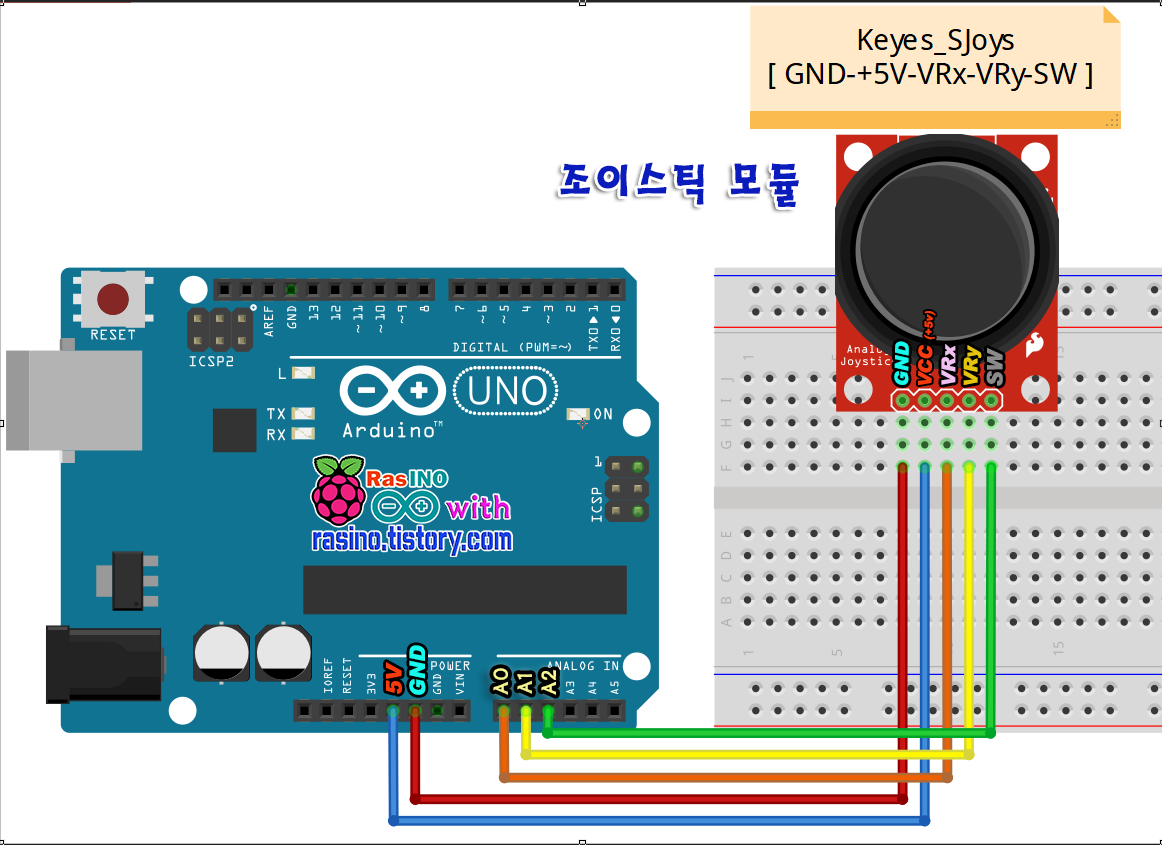
[ 회로2 - SW 를 디지털 단자 D2에 연결 ]
스위치를 디지털 단자에 연결하여 입력의 HIGH / LOW 신호값 구분을 확실하게 하였음, 단, 1㏀~10㏀ 사이의 풀업저항 연결이 필요함.

▶ 실습 절차 :
1. 부품을 준비하여 위와 같은 회로를 구성한다.
2. 아래 코드를 작성하고 프로그램을 로딩 후 실행시킨다.(혹은 첨부파일 다운)
3. 시리얼 모티터 창을 띄운 후 조이스틱을 움직여 보면서 데이터 값이 올바르게 출력이 되는 지 확인한다.
4. 이렇게 컨트롤 되는 값으로 무엇을 가지고 제어를 해볼지 생각해본다.
▶ 프로그램 코드 및 설명 :
/* 조이스틱의 SW를 아날로그 입력으로 처리한 코드 1 */
/* 조이스틱 컨트롤 해보기 */
/* Rasino.tistory.com */
void setup() {
Serial.begin(9600);
}
void loop() {
// 입력 값을 -100~ 100 사이의 값으로 맵핑(치환)한다
int Jox = map(analogRead(A0), 0, 1023, -100, 100);
int Joy = map(analogRead(A1), 0, 1023, -100, 100);
Serial.print(" Joy X : ");
Serial.print(Jox);
Serial.print(" Joy y : ");
Serial.println(Joy);
// 조이스틱의 스위치 기능에 대한 정의
if (digitalRead(A2)) {
Serial.println("Off");
} else {
Serial.println("On");
}
delay(500);
}
/* 조이스틱의 SW를 디지털 입력으로 처리한 코드 2 */
/* 조이스틱 컨트롤 해보기 */
/* Rasino.tistory.com */
#define SW 2
void setup() {
Serial.begin(9600);
pinMode(SW,INPUT);
}
void loop() {
// 입력 값을 -100~ 100 사이의 값으로 맵핑(치환)한다
int Jox = map(analogRead(A0), 0, 1023, -100, 100);
int Joy = map(analogRead(A1), 0, 1023, -100, 100);
Serial.print(" Joy X : ");
Serial.print(Jox);
Serial.print(" Joy y : ");
Serial.println(Joy);
// 조이스틱 SW에서는 눌렀을때 0 , 떼었을 때 1 이 출력되나,
// 반대가 되도록 '!'로 반전을 시켰음
Serial.println(!digitalRead(SW)); //
delay(300);
}
▶ 실행영상 :
(전체화면 보기로 보세요)
※ 영상에서는 SW를 눌리는 정도에 따라 반응하도록 아날로그 단자로 연결하였으나, 바로 위 코드처럼 디지털 단자 2번에 연결하여 활용하면 확실한 On Off 신호를 활용할 수 있습니다
(아래는 유튜브로 시청하기)
▶ 아두이노 파일다운 :
(다운받아서 압축을 풀어 사용하세요)
(파일 1 : SW를 아날로그 A3번 단자에 연결한 코드 입니다)
(파일 2 : SW를 Digital 2번 단자에 연결한 코드 입니다)
'아두이노 > 3. 아두이노 모듈' 카테고리의 다른 글
| 【 아두이노모듈#16】 아두이노 2대로 블루투스 통신! (HC-05) (13) | 2019.06.17 |
|---|---|
| 【 아두이노모듈#15】 L9110S #1(모터 드라이버) 모듈 사용하기 (7) | 2019.05.07 |
| 【 아두이노모듈#13】 RFID #3(RC522) 도어락 만들기! (13) | 2019.04.26 |
| 【 아두이노모듈#12】 RFID (RC522) 사용하기 #2 (0) | 2019.04.25 |
| 【 아두이노모듈#11】 RFID (RC522) 사용하기 #1 (13) | 2019.04.24 |